Sunteți îngrijorat de procesul HP System Event Utility din Task Manager? Poate că folosește un teanc de resurse de sistem sau poate împiedică alt program pe care trebuie să-l rulezi. Nu vă faceți griji, vă vom răspunde la toate întrebările mai jos.
În acest articol, vom explica exact ce este utilitarul HP System Event, ce face și cum să îl dezactivați sau să îl actualizați în funcție de nevoile dvs.
Ce este HP System Event Utility?
HP System Event Utility este un software care vine preinstalat pe Laptop-uri Hewlett-Packard (HP). și pe computere. Scopul procesului HP System Event Utility este de a activa tastele funcționale speciale și tastele rapide pe sistemele de operare acceptate.
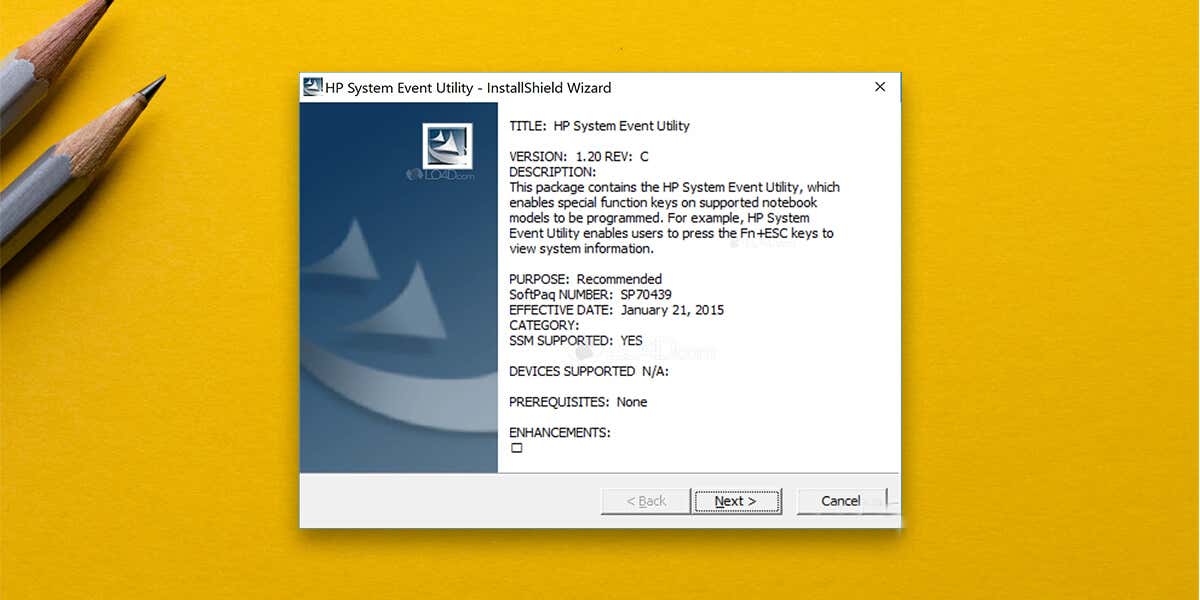
HP System Event Utility funcționează împreună cu driverul HP Hotkey Support pentru a vă asigura că computerul recunoaște anumite apăsări de taste. Aceasta înseamnă că trebuie să ruleze în fundal și ar trebui să utilizeze o cantitate mică de resurse de sistem pentru a face acest lucru.
Este HP System Event Utility Malware?
Dacă programul HP System Event Utility provoacă o utilizare ridicată a procesorului, se recomandă să verificați dacă există programe malware pe dispozitiv. Unele programe malware și viruși sunt proiectați să imite procese legitime (cum ar fi HP System Event Utility), astfel încât este posibil să aveți programe malware și nici măcar să nu-l știți.
Cu toate acestea, HP System Event Utility poate cauza utilizarea excesivă a resurselor din alt motiv. De exemplu, este posibil ca fișierele sale să fi fost corupte sau poate exista o eroare temporară care să provoace funcționarea defectuoasă a acestuia.
Dacă vă scanați computerul cu program antivirus și este curat, vă recomandăm să verificați dacă utilizați cea mai recentă versiune a HP System Event Utility. Vom explica mai jos cum să faceți acest lucru.
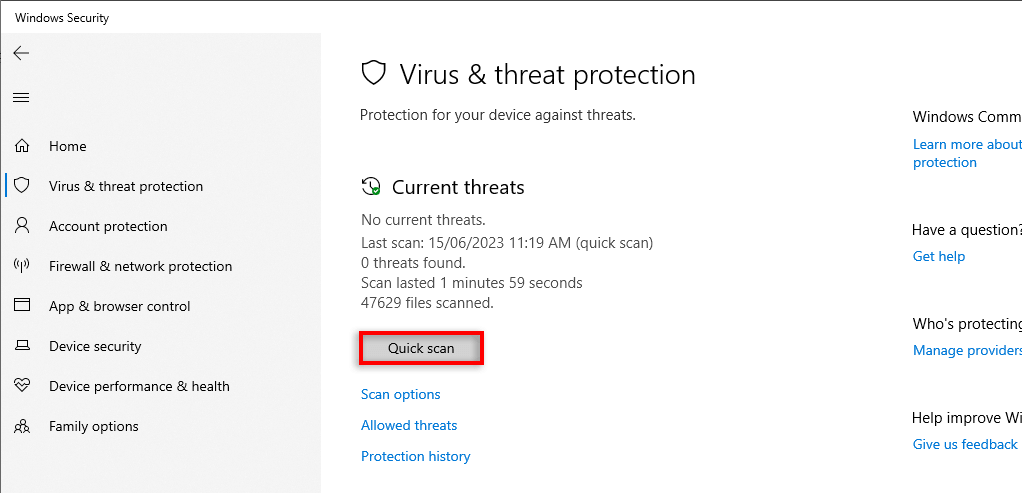
Este sigur să eliminați HP System Event Utility?
Dezactivarea sau eliminarea HP System Event Utility poate face ca multe funcții să nu mai funcționeze. Dacă îl dezactivați, comenzi rapide personalizate de la tastatură, tastele funcționale speciale și alte evenimente esențiale ale sistemului nu vor mai funcționa așa cum a fost proiectat. De exemplu, este posibil să nu vă puteți regla volumul.
Din acest motiv, nu vă recomandăm să eliminați HP System Event Utility decât dacă este absolut necesar. În schimb, este mai bine să încercați să actualizați (sau să reinstalați) HP System Event Utility la cea mai recentă versiune. Acest lucru ar trebui să elimine erorile și să le sporească compatibilitatea.
Cum se actualizează HP System Event Utility.
HP recomandă utilizatorilor să actualizeze software-ul HP System Event Utility la versiunea 1.4.33 sau o versiune ulterioară. Pentru a face acest lucru:
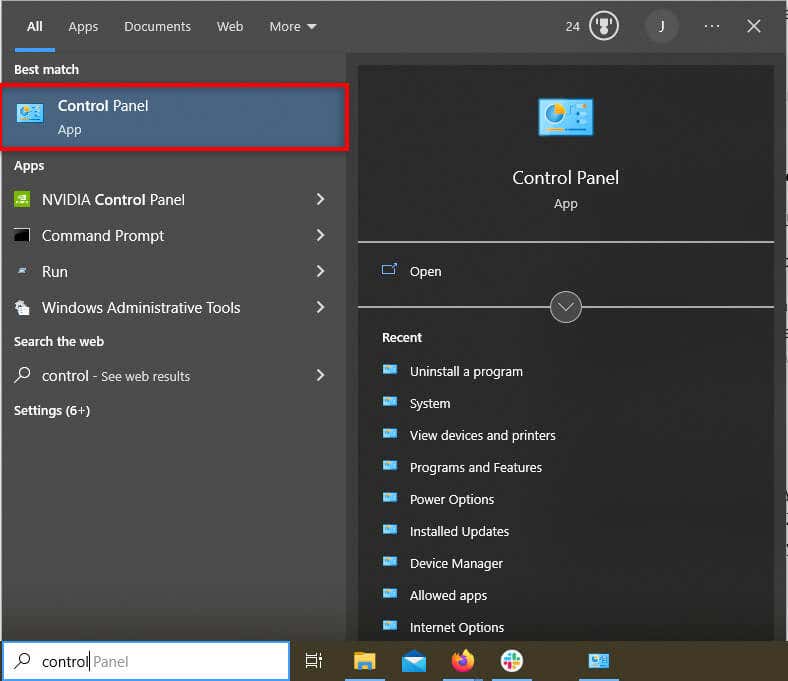
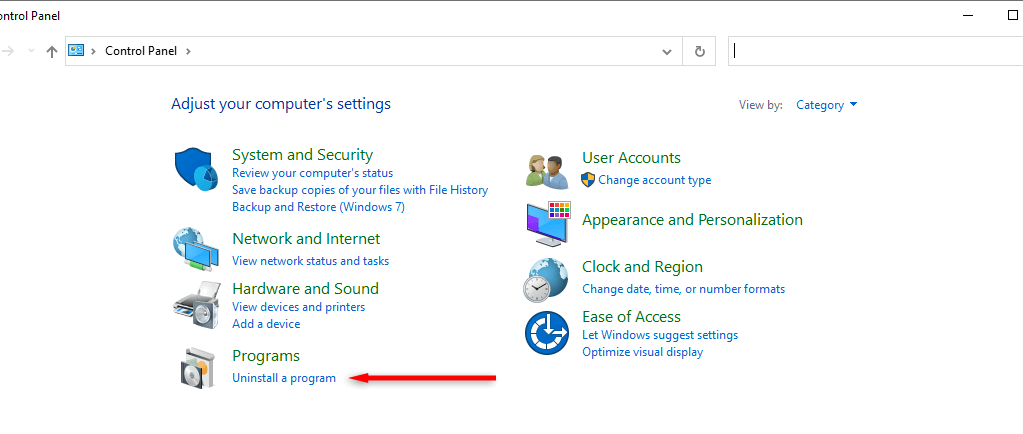
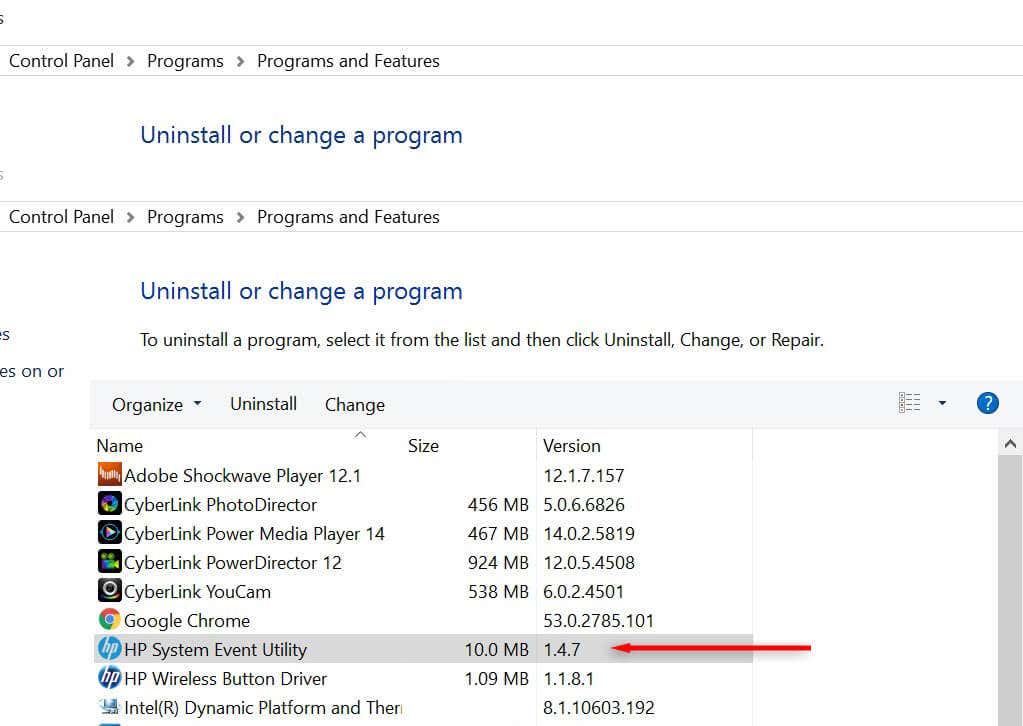
Dacă HP System Event Utility este cea mai recentă versiune, dar încă cauzează probleme cu computerul dvs., atunci puteți încerca să-l eliminați. Deși acest lucru va afecta funcțiile computerului dvs., ar putea fi mai bine pe termen lung (sau cel puțin vă va ajuta să depanați mai multe remedieri potențiale).
Iată câteva modalități de a elimina HP System Event Utility:
1. Dezactivați HP System Event Utility în Task Manager
Primul lucru de încercat este dezactivarea temporară a HP System Event Utility și verificarea dacă problema a dispărut. Acest lucru este util în special atunci când HP System Event Utility Host împiedică o altă aplicație să funcționeze (cum ar fi programele de examinare online).
Pentru a dezactiva temporar HP System Event Utility:
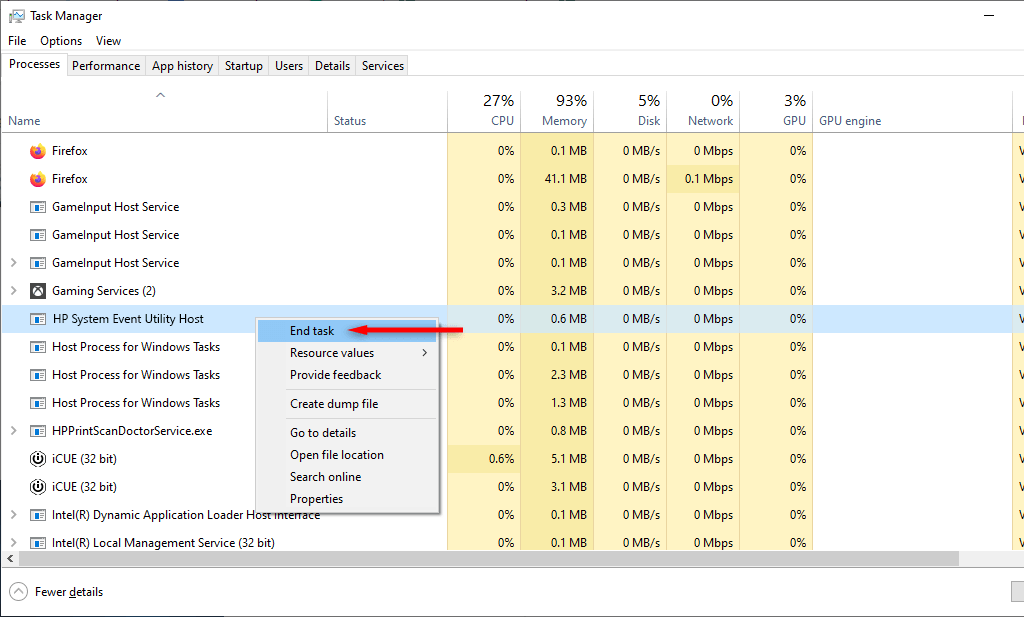
2. Dezinstalați prin aplicații și funcții
Cea mai simplă modalitate de a dezinstala HP System Event Utility este prin lista de aplicații Windows:
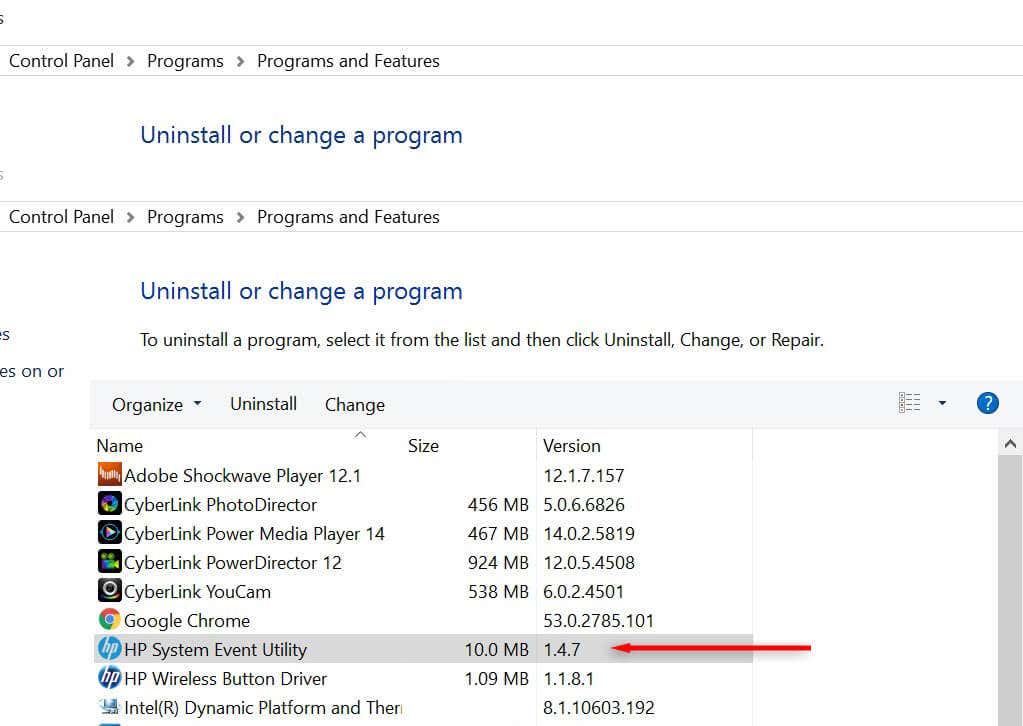
3. Dezinstalați utilizând programul de dezinstalare
Dacă nu puteți dezinstala HP System Event Utility folosind prima metodă, HP a lansat un fișier executabil care dezinstalează programul pentru dvs. Pentru a-l folosi:
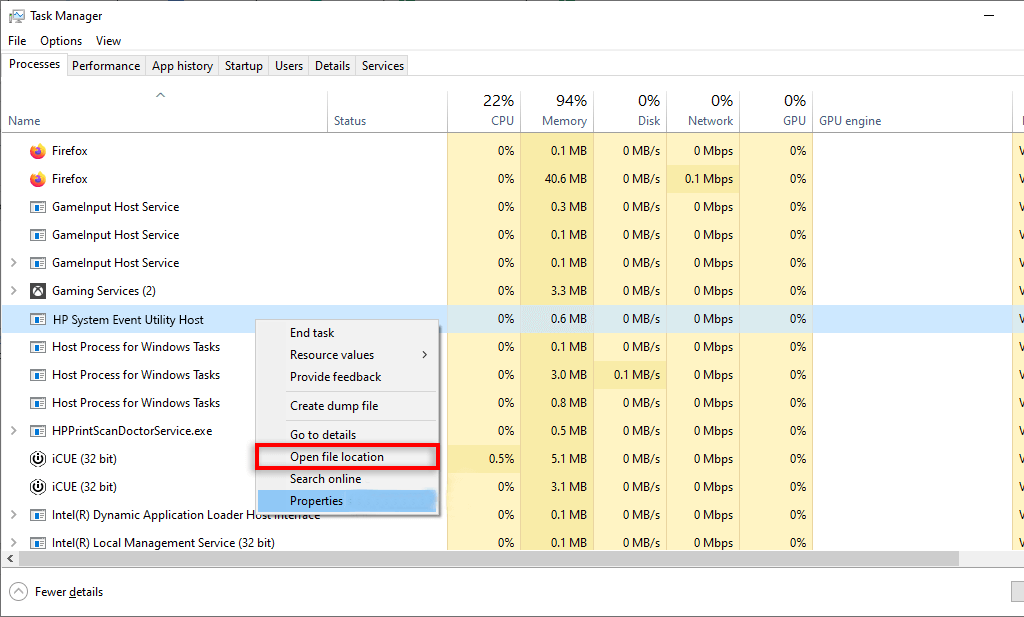
Contactați asistența HP
Ocazional, utilizatorii Microsoft și HP raportează că nu pot dezinstala HP System Event Utility din cauza unei erori aleatorii. Dacă vi se întâmplă acest lucru, va trebui să contactați asistența HP la www.hp.com și să le explicați problema. Sperăm că vor oferi o soluție care vă va face computerul să funcționeze din nou.
.